編輯:更多教程
全局
1.同時按 電源鍵+home鍵 可截圖,截圖目錄在 文檔/Camera/Screenshots;
2.同時按 電源鍵+音量鍵 可切換為靜音震動模式;
3.同時按 音量鍵+home鍵 可以進入相機,這時會自動抓拍一張,不穩的話一般會糊掉,所以最好手機拿穩後再按快捷鍵(鎖屏狀態也可用);
4.長按電源鍵:可關機或重啟;下方五個圖標分別是:靜音、震動、飛行模式(通訊模塊整個關閉,Wifi、藍牙不可用)、關閉電話(Wifi藍牙可用)、旋屏鎖定(開啟後不會自動橫屏);
5.桌面長按左鍵:鎖屏,鎖屏而屏幕亮時短按左鍵可關掉屏幕;
6.長按右鍵:調出最近打開程序列表,點擊x全部關閉,拖住圖標快速往下或拉到下方的x則關閉單個程序;
7.長按電源鍵10秒左右可強制重啟,死機用(flyme1.0.5後都很穩定了);
8.浏覽列表時(短信、歌曲列表等)點擊通知欄右方大概是Wifi和鬧鐘的地方可以返回列表頂部;
9.列表內容右方有小圓點的點擊後可選取,順著劃下來可選取多項;
10.很多地方右下角有個小三角形,點擊可彈出更多選項;
通知欄/桌面
1.通知欄的通知,按住向左或右拖動可以有選擇的刪除,點擊左上的x可以清除全部通知;
2.主屏幕下方頁碼標志,點擊會出現分頁預覽,方便在多頁面中切換;
3.把一個圖標拖往另一個圖標可生成文件夾;
4.桌面插件添加方法:設置-個性化-小部件 把插件拖到下面有足夠空位的桌面。可重復添加。添加完後可按下面的桌面直接進入該頁以查看效果;
5.在主屏幕,5秒內按home鍵一次然後連續點擊左鍵5次,可以還原桌面圖標。(比如一些圖標莫名其妙消失了等)慎用,桌面會恢復到初始狀態;
6.桌面底欄終於可以自定義:長按桌面圖標可以拖往底欄,底欄的也可以拖出來,除了浏覽器圖標,底欄最多能放5個圖標;
7.鎖屏界面仍可拉下通知欄;
8.鎖屏界面有未讀短信/未接來電的話,把圖標半拉上去然後快速放回來可以預覽並消除未讀狀態;
聯系人/電話
1.有電話呼入時,除了按中間的按鈕拉到右邊接聽左邊拒接外,還可按home鍵接聽;按電源鍵拒接;按音量鍵消掉鈴聲,仍可接聽或拒接;
2.在最近通話列表中選中電話號碼時,左下角出現的漏斗型按鈕是黑名單,點它就是添加號碼進黑名單(短信同理);
3.撥號面板未輸入號碼時按撥號會調出最近一個播出的號碼;長按刪除鍵可以清除已輸入的全部數字;
4.開啟留言錄音:電話-右鍵-設置-留言錄音,推薦選擇第二項“無應答時啟用”。這樣別人打電話給你如果超時不接聽,系統就會自動接聽並給對方播放系統默認的留言提示,然後對方可以留言。資費按對方正常打給你的收取。留言錄音文件可在系統的錄音機找到;
5.自定義留言提示的方法:用系統自帶的錄音機錄下你自己的留言提示(例:我現在不能接聽你的電話,請留言),然後在 文檔-Recorder文件夾找到該文件,修改文件名為user_start.MP3,然後在文檔根目錄新建一個autoAnswerRecord文件夾,把user_start.MP3移到那裡就ok了,也可不自己錄音而另找mp3文件,步驟一樣;
6.聯系人頁面-右鍵-編輯聯系人-添加其他項目 添加活動:可設置生日、紀念日等;添加電話鈴聲:個人專屬的鈴聲;
7.新建聯系人保存電話的時候有個撥號暫停就是長按星號的“,”,撥號延遲就是長按井號的“;”,用過手機200卡應該懂怎麼用吧!
短信
1.短信界面長按信息出現菜單可以復制轉發等;
2.打開flyme短信:短信-設置-Flyme信息 啟用第一次要發一條短信激活,有可能會激活失敗需重試。第二項也最好選上。開啟後你就能跟其他用魅族手機的朋友發免費的互聯網短信啦(只用極少流量),不用再掛個微信之類的第三方應用在後台;
浏覽器
1.右鍵-三點-啟用新網頁排版 啟用後浏覽網頁字體自動變大,雙擊頁面會根據內容自動調整頁面排版;
2.設置-浏覽器標識 是MX的話浏覽支持html5的視頻網站(優酷可以,土豆貌似需要去設置-更多-啟用插件 選始終才有幾率可以)可以直接看視頻,不需要裝flash;
3.地址欄可直接輸入內容搜索;搜索引擎默認百度,更改方法:在桌面添加搜索條,輸入搜索內容時按右鍵,可更改默認搜索引擎;可搜索項也可編輯;
4.長按左鍵可以快速跳到書簽;
輸入法
1.在中文輸入法下輸入字母然後按空格鍵可以輸入小寫字母;或者按大寫鍵會將全部英文字母大寫;
2.如果裝了其他輸入法,輸入時頂欄有個鍵盤圖標,拉下通知欄可切換輸入法;
3.用默認輸入法輸入左右括號後光標自動調到括號內;
相機
1.按音量鍵可拍照;
2.雙擊屏幕出現對焦條,拖動可放大縮小;
3.設置-其他-手勢拍照 啟用後可以用手指一劃聽筒左邊的紅外感應來拍照;
設置
1.打開隱藏的程序員開發工具:在撥號面板輸入*#*#6961#*#*,這時你在進入設置-輔助功能,就會發現多了應用程序,開發人員工具裡也多了幾項(想關閉的話數字換成6960再操作一次);
2.設置-賬戶 用魅族手機不用flyme賬戶的話就像買椟還珠一樣。用了至少4個好處:個人數據雲同步不怕丟失;遺失手機後可查找手機;互聯網短信和以後加上的互聯網電話;獲取20塊消費券以在軟件中心消費;
3.啟用查找手機:設置-賬戶-更多-允許查找手機 啟用後其他android手機只要有安裝魅族出的“查找手機”這個應用並輸入你的flyme賬號密碼就可定位你的手機;
文檔
1.左側的是常用文件夾列表,長按具體的文件夾可以改變位置和拉到下方移除(不是完全刪除)。可以把自己常用的文件夾從右邊長按然後拖到左邊。
2.按右鍵可選擇按時間排序,最近編輯的文件/文件夾就會排到頂部;
3.把APK文件放到AutoInstallAPK文件夾,清除數據後會自動安裝該文件夾內的安裝文件(現在刷機基本都不需要清除數據了);
圖庫
1.裁剪圖片時,點擊一下屏幕可以切換橫豎視圖;
2.點擊圖片-三點-編輯圖片,可以調整銳度、亮度、飽和度、色調等等,還可以塗鴉,基本不用裝美圖秀秀之類的軟件了;
3.查看圖片時,長按右邊緣,可以調節圖片亮度;
日歷
1.長按日期可以在那天添加快速記事;
2.設置-聯系人生日 啟用後如果聯系人有設置生日的話會自動更新到日歷事件(目前有小bug,修改聯系人生日後不會馬上更新,要先停用這個再啟用才能更新);
視頻
1.用默認播放器時,拖動右邊緣調節亮度,上部左右拖動音量增減,下部左右拖動快進、快退;
2.視頻界面可以雙指放大縮小;
3.因版權問題默認不能播放.rmvb格式,但如果去文檔把視頻文件名改成.avi或.mp4格式的話,嘿嘿。。。
音樂
1.單擊歌詞顯示區域的下半部分即可顯示聲波頻譜;
2.音樂播放器歌詞同步顯示的時候不會黑屏;
軟件中心
底欄左起第三個圖標是我的應用,以前裝過而卸載了的軟件在那裡都有記錄,如果你上一台手機還是魅族的話,新的手機幾乎不費力就可以找回並重裝用慣的舊軟件了;
線控耳機(任意界面)
單擊:線控播放/暫停;
雙擊:下一首;
三連擊:上一首;
非鎖屏界面長按進入音樂界面並開始播放音樂;
PS:同樣適用於控制視頻播放!
彩蛋
在主屏幕連續點擊主鍵7次,等待3秒;
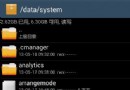 刷機以後電池不耐用了?Galaxy S4 電池校正新方法
刷機以後電池不耐用了?Galaxy S4 電池校正新方法
本文介紹Galaxy S4 電池校正新方法,解決你的三星手機刷機後電池不耐用的苦惱。 1.關機,插上自帶電源充電器充電直到充滿。最好能不間斷連續充以保證最大電
 Android平台11款最佳動態壁紙應用
Android平台11款最佳動態壁紙應用
其實,在現在的Google Play商店中有不計其數的生活壁紙類應用。在這些應用中,你可以找到各種類型的壁紙,簡潔時尚或是多彩斑斓,甚至有許多來自於生活
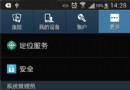 三星i9500怎麼打開usb調試
三星i9500怎麼打開usb調試
1)點擊“設置”圖標進入,在“更多”菜單欄裡找到“關於設備”,然後點擊進入。(如下
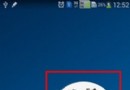 三星Note3使用技巧之S搜索功能如何使用
三星Note3使用技巧之S搜索功能如何使用
本文介紹三星Note3 S搜索功能的使用技巧,即Galaxy Note3如何使用S搜索功能。N9006、N9008、N9002、N9009等版本機器都可參考本